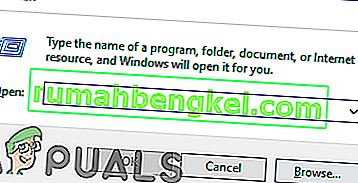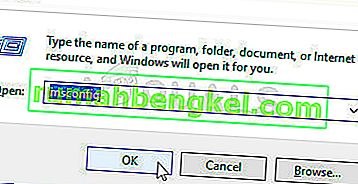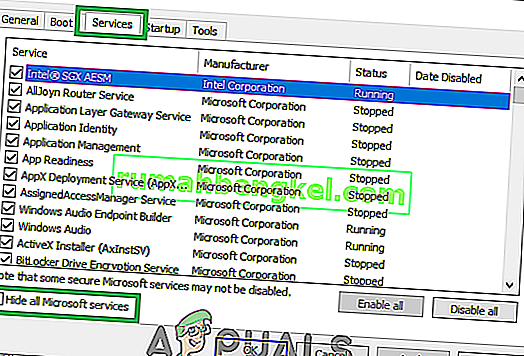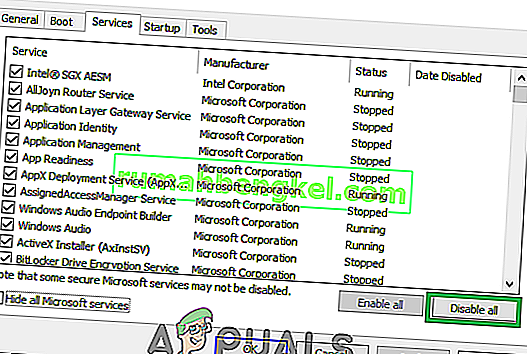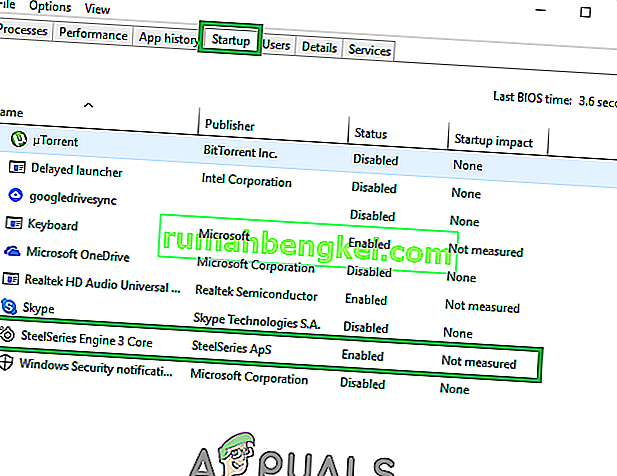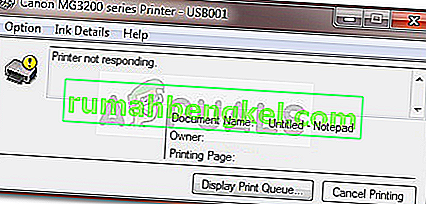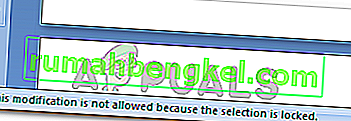מארח ספק WMI WmiPrvSE הוא תהליך ניהול מארח של Windows המשמש את המפתחים למטרות ניטור.
התנהגות זו נראית בדרך כלל בסביבת הייצור לאחר שדרוג חלונות 7 ל- 10 רבים מהמשתמשים הבחינו בשיעור השימוש במעבדים שהופך את המערכת לפיגור, חמה ואיטית. הניחוש האישי שלי הוא שהנושא נגרם על ידי התנהגות יוצאת דופן של שירות זה שלא בעקבות הדפוסים שהוא אמור לעשות.
כדי לפתור בעיה זו נפעיל פקודה בסיסית כלשהי בשורת הפקודה ונפעיל מחדש את שירות מכשור הניהול של Windows .
תיקון קבצים פגומים
הורד והפעל את Restoro כדי לסרוק, לתקן ולשחזר קבצים פגומים וחסרים מכאן , ואז לראות אם השימוש ב- WmiPrvSE נופל. אם לא, נסה את הפתרונות האחרים המפורטים להלן.
מפעיל מחדש את שירות מכשור הניהול של Windows
החזק את מקש Windows במקלדת לחץ R . בדיאלוג הריצה; הקלד services.msc
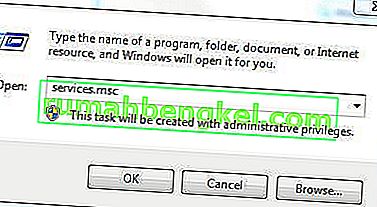
מקונסולת השירותים; אתר את שירות מכשור הניהול של Windows. מה שאני עושה בדרך כלל הוא ללחוץ על כל אחד מהשירותים ואז ללחוץ על מקש W כדי להגיע לשירותים החל מ- Word W. ואז בצע סריקה מהירה כדי לאתר את זה שאני רוצה.
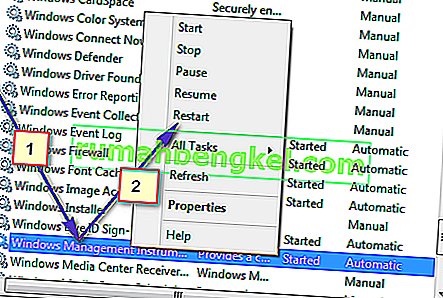
כעת בחר הפעל מחדש כדי להפעיל מחדש את השירות. אתה יכול גם להפסיק את השירות מכאן אם אתה רוצה אבל זה לא מומלץ. אז תן לזה לרוץ ונתקן את בעיית השימוש ב- High CPU בתהליך זה.
הפעל מחדש שירותים משויכים אחרים
ברגע שזה נעשה, רחף מעל העכבר לפינה השמאלית התחתונה אל כפתור התחל ועשה עליו (לחיצה ימנית) עליו. תפריט הקשר ייפתח; בחר שורת פקודה (מנהל מערכת) מכאן.
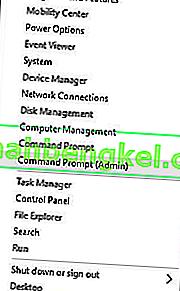
בחלון שורת הפקודה שנפתח; הקלד את הפקודות הבאות אחת אחת; לאחר כל פקודה לחץ על מקש Enter.
עצור נטו iphlpsvc נטו עצור wscsvc עצור נטו Winmgmt התחל נטו Winmgmt נטו התחל wscsvc נטו התחל iphlpsvc
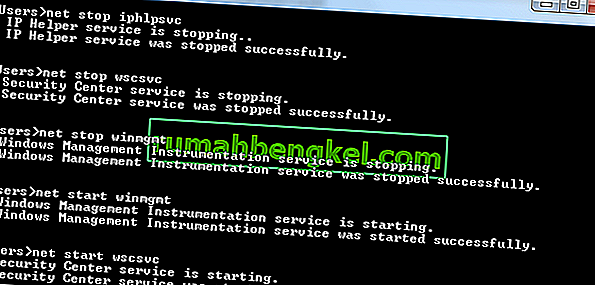
לאחר שסיימת; אתחל מחדש את המחשב ובדוק. זה אמור לאפשר לתהליך לרדת באופן משמעותי והמעבד יחזור לשימוש הרגיל שלו. אם לא, המשך לשיטה הבאה להלן.
בצע אתחול נקי לזיהוי יישום פגום
ייתכן כי יישום מסוים עלול לגרום לשימוש גבוה במעבד על ידי WMI Provide Host. לכן, בשלב זה, נבצע אתחול נקי ונבודד את היישום שגורם לשימוש מופרז. באתחול נקי נטענים רק השירותים החיוניים בתהליך האתחול ושירותים ויישומים נוספים מושבתים. על מנת לבצע אתחול נקי:
- התחבר ב למחשב עם חשבון מנהל.
- לחץ על " Windows " + " R " כדי לפתוח את הפקודה " RUN ".
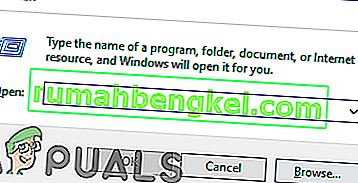
- הקלד " msconfig " ולחץ על "Enter".
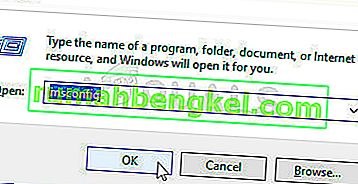
- לחץ על האפשרות " שירותים " ובטל את הסימון של כפתור " הסתר את כל שירותי Microsoft ".
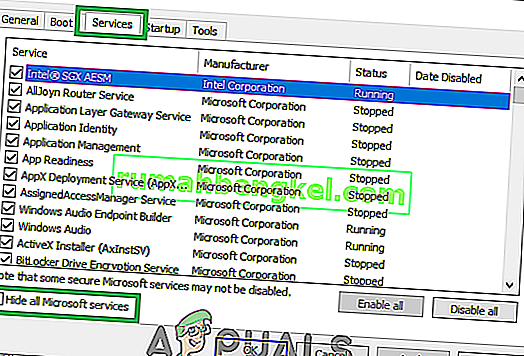
- לחץ על האפשרות " השבת הכל " ואז על " אישור ".
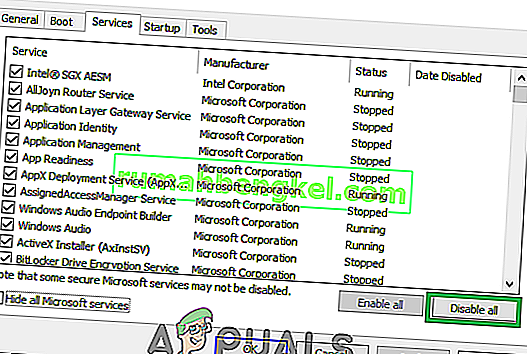
- לחץ על הכרטיסייה " אתחול " ולחץ על האפשרות " פתח את מנהל המשימות ".

- לחץ על כפתור " הפעלה " במנהל המשימות.
- לחץ על כל יישום ברשימה שנכתב " מופעל " לידו ובחר באפשרות " השבת ".
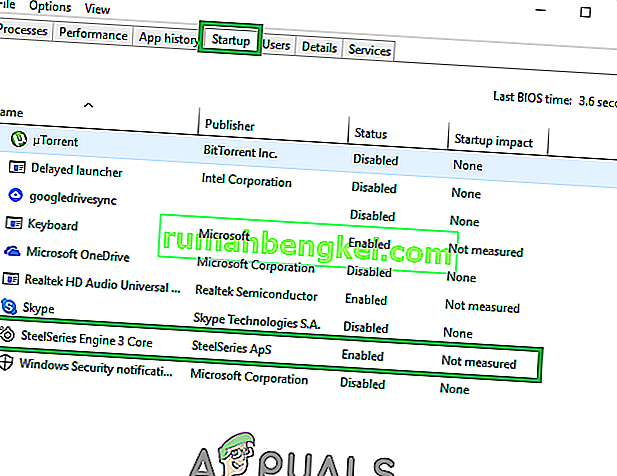
- חזור על תהליך זה עבור כל היישומים ברשימה והפעל מחדש את המחשב.
- כעת אתחול המחשב שלך במצב " אתחול נקי ".
- בדוק אם הבעיה נעלמת.
- אם השימוש במעבד הגבוה כבר אינו נתקל, המשמעות היא שיישומים או שירותים של צד שלישי גרמו לכך.
- התחל על ידי הפעלת שירות אחד בכל פעם באותו אופן והפסיק כאשר השימוש הגבוה במעבד חוזר.
- התקן מחדש השירות / יישום על ידי מאפשר אשר משימוש הגבוה חוזר או לשמור אותו נכה .
אתר את התהליך באמצעות מציג האירועים והסר אותו
פתח את מציג האירועים . אם אתה משתמש ב- Windows 7 או קודם לכן, לחפש מציג אירועים של תפריט התחל ולאחר מכן לפתוח אותו. אם אתה משתמש ב- Windows 8 / 8.1 או 10, פשוט לחץ לוגו Windows + מקש X כדי לפתוח את התפריט ווינ X ולאחר מכן לחץ על מציג אירועים בתוך התפריט ווינ .
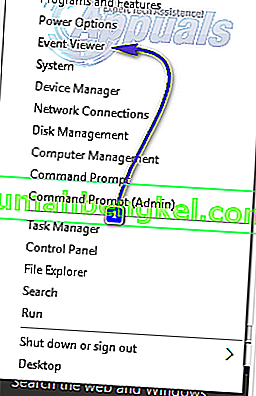
לחץ על תצוגה בסרגל הכלים בחלקו העליון של חלון מציג האירועים והפעל את האפשרות הצג יומנים אנליטיים וניקוי באגים .
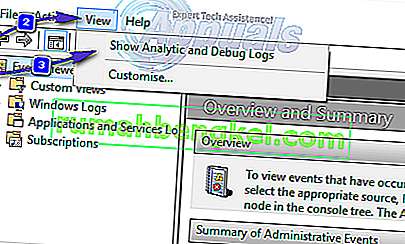
בחלונית השמאלית של החלון, נווט אל יומני יישומים ושירותים > Microsoft > Windows > WMI-Activity .

לחץ פעמיים על WMI-Activity כדי להרחיב את תוכנו ולחץ על Operational ברשימת תכניו כדי לפתוח את יומני התפעול של מארח ה- WMI.
חפש שגיאות כלשהן, וכאשר אתה מוצא שגיאה, לחץ עליה כדי להציג את המפרט שלה בתחתית החלון.
תחת כללי הלשונית של מפרטים של השגיאה לחצת על, מבט לטווח ClientProcessId , וכאשר אתה מוצא את זה, לרשום או לזכור את המספר (ים) - 1079, למשל - כי אחרי זה.
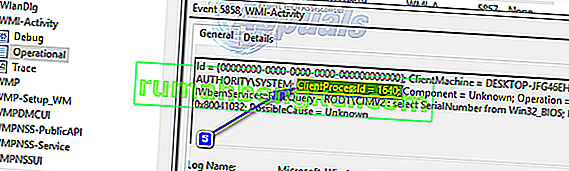
סגור את מציג האירועים ופתח את מנהל המשימות . החזק את מקש Windows לחוץ ולחץ על R. בדיאלוג הפעל, הקלד taskmgr ולחץ על אישור. נווט לכרטיסיה שירותים וחפש את השירות שיש לו מזהה תהליך ( PID ) זהה למספר (ים) שאחרי מונח ClientProcessID .
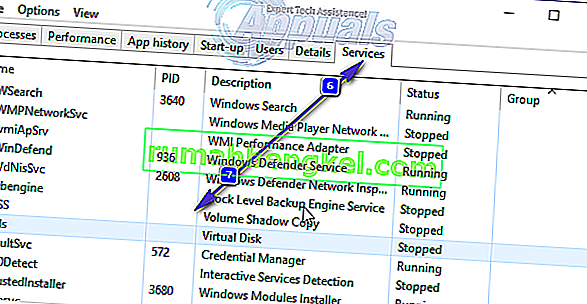
השירות בעל מזהה התהליך המתאים הוא האשם, כך שברגע שתמצא אותו, השבת אותו מייד ואז עבור אל לוח הבקרה > תוכניות ותכונות והסר את ההתקנה של התוכנית ששירות האשם נועד לה. לאחר הסרת ההתקנה של התוכנית, WMI Provider Host צריך לחזור להשתמש בכמות מינימלית במיוחד של מעבד.